excel表格颜色怎么变色 Excel表格如何设置单元格颜色
更新时间:2024-02-06 11:10:12作者:xtliu
在Excel表格中,设置单元格的颜色可以为我们的数据提供更好的可视化效果,无论是用于数据分析还是报告制作,都可以通过改变单元格的颜色来突出显示特定的数据或信息。Excel提供了多种方式来设置单元格颜色,其中一种常用的方法是通过条件格式化。通过条件格式化,我们可以根据特定的条件,如数值大小、文本内容等,来自动改变单元格的颜色。除此之外我们还可以手动选择单元格并通过设置字体和填充颜色来改变其外观。无论是通过条件格式化还是手动设置,改变单元格颜色都可以帮助我们更直观地理解和分析数据。
具体方法:
1.先打开电脑,然后打开一个含有表格的excel文档;
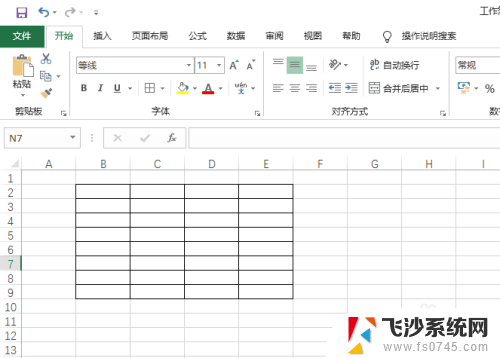
2.然后我们选中表格区域;
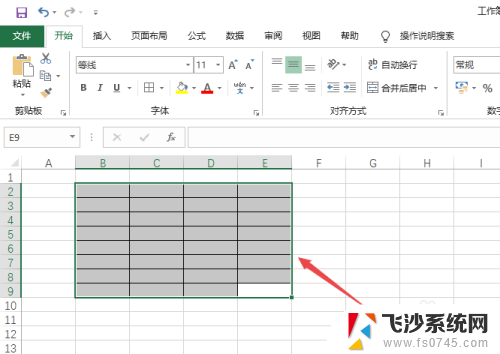
3.之后右击选择设置单元格格式;
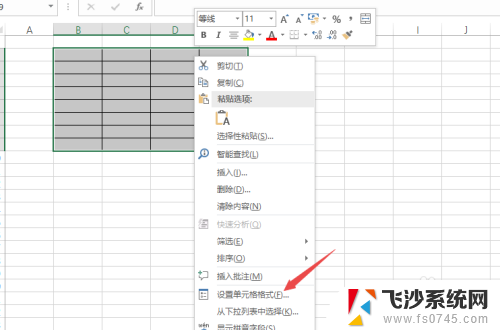
4.然后点击边框;
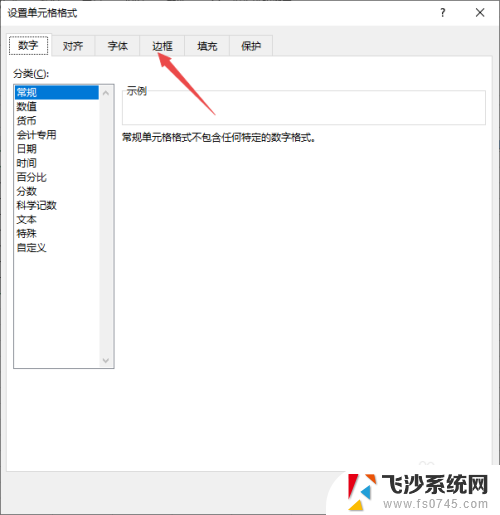
5.之后点击颜色边上的下拉箭头,然后点击选择一个颜色;
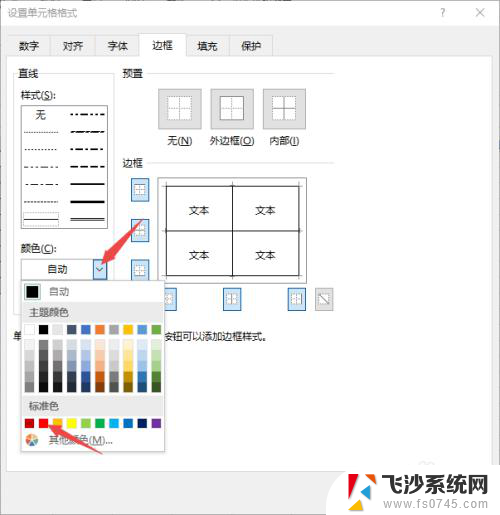
6.之后将边框位置点击一下,然后点击确定;
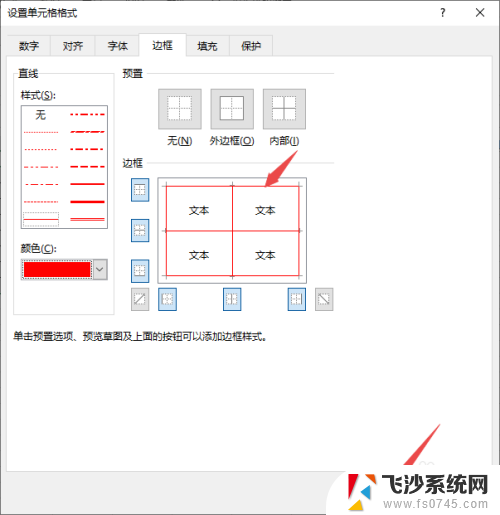
7.结果如图所示,这样我们便改变了表格的颜色。
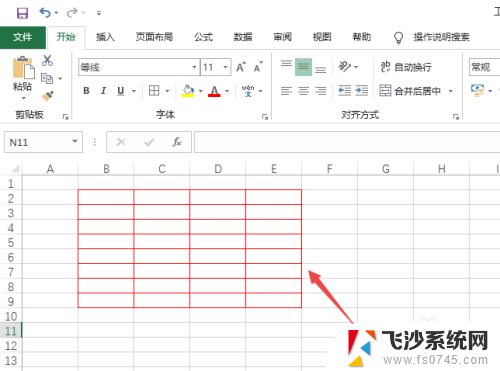
以上是关于如何改变Excel表格颜色的全部内容,如果你也遇到了同样的情况,赶紧参照我的方法来处理吧,希望对你有所帮助。
excel表格颜色怎么变色 Excel表格如何设置单元格颜色相关教程
-
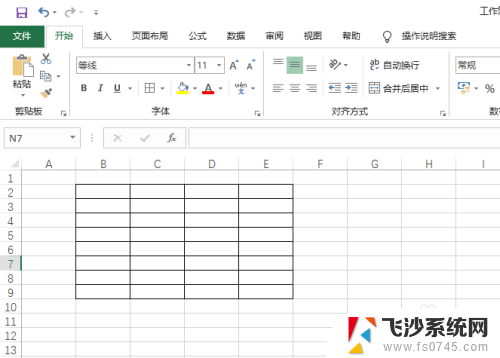 excel表格怎么把表格变颜色 Excel表格如何批量改变颜色
excel表格怎么把表格变颜色 Excel表格如何批量改变颜色2024-04-01
-
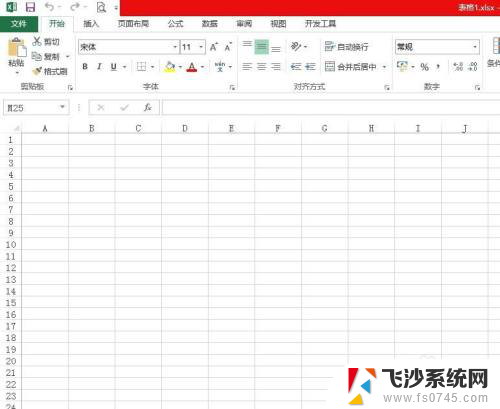 excel表格颜色变成绿色 Excel表格背景色如何调成绿色
excel表格颜色变成绿色 Excel表格背景色如何调成绿色2024-03-01
-
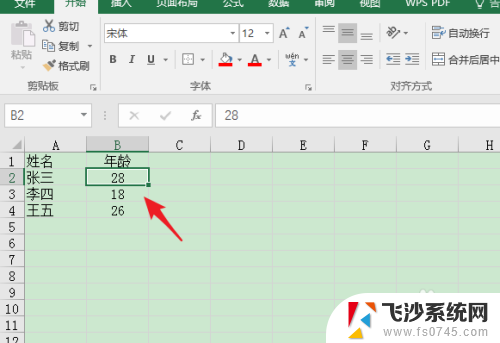 excel表格怎么设置边框颜色 表格边框颜色设置方法Excel
excel表格怎么设置边框颜色 表格边框颜色设置方法Excel2023-12-15
-
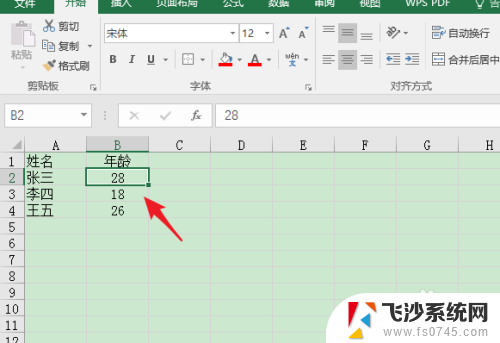 excel表格边框颜色怎么设置 Excel怎么调整表格边框颜色
excel表格边框颜色怎么设置 Excel怎么调整表格边框颜色2024-06-18
- excel的底色怎么样变改 Excel 如何设置单元格背景颜色
- excel 背景颜色 Excel如何设置单元格背景颜色
- excel表格背景颜色怎么更改 Excel如何设置单元格背景颜色
- 怎么把表格颜色调为绿色 如何将Excel表格底色调为绿色
- wps表格颜色填充 wps表格批量填充单元格颜色
- excel表格怎么改边框颜色 Excel边框颜色设置步骤
- 电脑怎么打印机连接打印机 电脑连接打印机的步骤详解
- excel汇总表怎么取分表数据 Excel 如何合并多个分表数据到总表
- 笔记本没有鼠标箭头怎么办 电脑鼠标箭头消失了怎么回事
- 笔记本连接wifi但是不能上网 笔记本连接无线网络但无法打开网页怎么办
- 戴尔截屏快捷键 戴尔笔记本电脑截图快捷键是什么
- word中如何合并单元格 word文档合并单元格教程
电脑教程推荐
- 1 word上方的横线怎么删除 word文档如何去掉顶部横线
- 2 workstation12 密钥 VMware12虚拟机激活教程
- 3 苹果12pro怎么连接无线耳机 iphone12耳机连接不上怎么办
- 4 windows压缩文件管理器 Windows 10资源管理器怎么压缩文件
- 5 微信怎么设置提醒不显示内容 如何在微信收到信息时不显示消息内容
- 6 电脑qq怎样删除聊天记录 电脑上QQ聊天记录删除方法
- 7 电脑wps无法卸载 wps office彻底卸载步骤
- 8 电脑按什么重启 快捷键让电脑重启的方法
- 9 电脑桌面横屏了,怎么切换回来 电脑显示屏从横屏切换为竖屏的方法
- 10 excel如何忽略错误 Excel如何忽略所有错误